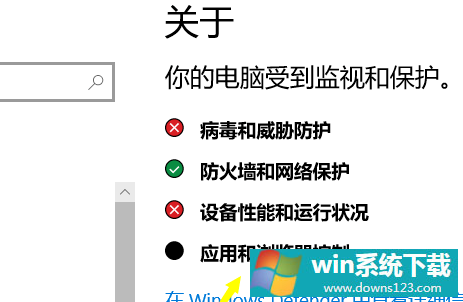Win10下载不了软件怎么办?
分类:win10教程 2021-08-08
导读: Win10下载不了软件怎么办?--Win10下载不了软件怎么办?Win10系统是现在很多用户都在使用的电脑操作系统,最近有用户反应用户Win10系统安装软件时却安装不了软件,这种情况是怎么导致的,这就是我们的电脑设置出错导致的,一般是权限设置...
Win10下载不了软件怎么办?Win10系统是现在很多用户都在使用的电脑操作系统,最近有用户反应用户Win10系统安装软件时却安装不了软件,这种情况是怎么导致的,这就是我们的电脑设置出错导致的,一般是权限设置有一定的问题,只要打开就好了,下面小编为大家带来详细的解决方法,一起来看看吧。
Win10下载不了软件解决方法
1、鼠标点击最 左下角的开始菜单----设置。
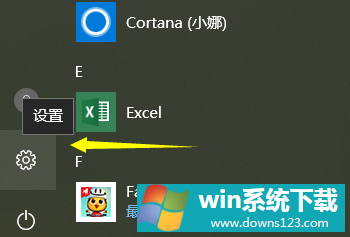
2、依次进入到win10的更新以及恢复设置。
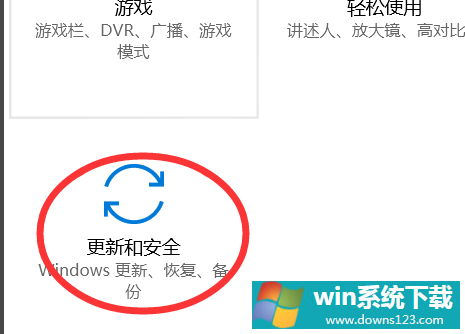
3、左边会看到一个自带的病毒防护应用程序,这里我们点击下。
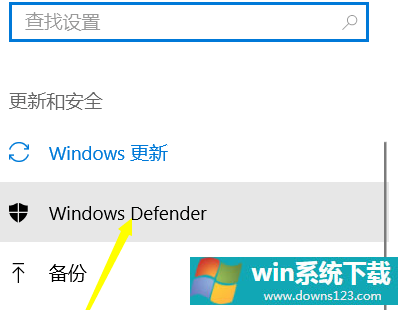
4、右边会提示当前的一个防护打开状态,这里我们关闭即可。
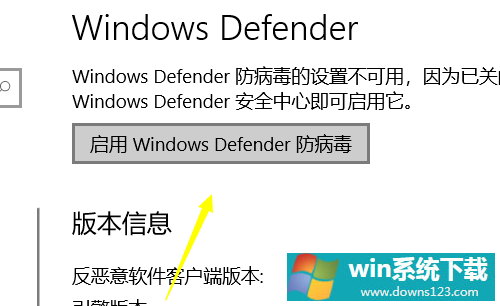
5、还有一个地方需要做修改的就是我们的网络防火墙,进入此电脑或者文件管理器,找到系统属性。
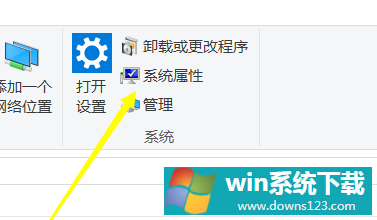
6、找到之后我们关闭系统防火墙。